大家都知道,当要比较两个工作薄中的数据时,如果频繁地切换窗口进行对比,不仅效率低,而且容易出错。此时可以使用并排比较,将两个窗口数据并排,一起看看吧
大家都知道,当要比较两个工作薄中的数据时,如果频繁地切换窗口进行对比,不仅效率低,而且容易出错。此时可以使用并排比较,将两个窗口数据并排,感兴趣的朋友不要错过了。
- 软件名称:
- Office 2016专业增强版 2021.04 中文免费正式版(附安装教程) 64位
- 软件大小:
- 1.05GB
- 更新时间:
- 2021-04-15立即下载
方法
1、打开需要比较的两个工作薄

2、切换到“视图”选项卡,然后单击“并排查看”按钮即可

3、在并排查看状态下,单击“同步滚动”按钮后,两个工作薄会同步滚动,方便查看
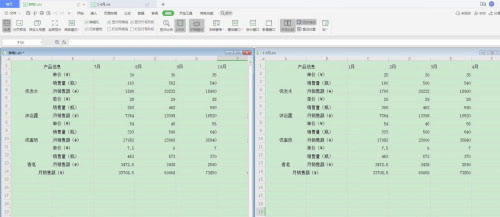
4、如果打开的工作薄超过两个

5、单击“并排查看”会弹出“并排比较”窗口,选择需要对比的工作薄,然后单击“确定”按钮即可

6、如果需要退出,再次单击“并排查看”即可

本文转载自https://jingyan.baidu.com/article/425e69e6aa88d4ff14fc1653.html
以上就是Excel如何进行并排比较?的详细内容,更多请关注0133技术站其它相关文章!








